Apple 在不同的国家/地区提供不同的 Siri 声音,但您不必坚持使用您获得的声音。您可以选择其中任何一个,并根据需要在它们之间进行更改。这意味着您可以选择说您的语言的 Siri 声音,但您也可以在男性和女性声音之间进行选择。
但请注意,每台设备只有一个 Siri 语音。如果您已将HomePod或HomePod mini 设置为识别您家人中的每个人,他们仍会获得一个 Siri 语音。
如何在 iPhone 和 iPad 上更改 Siri 语音
1.转到设置、Siri 和搜索
2.点击Siri 语音
3.选择一个口音
4.选择您想要男声还是女声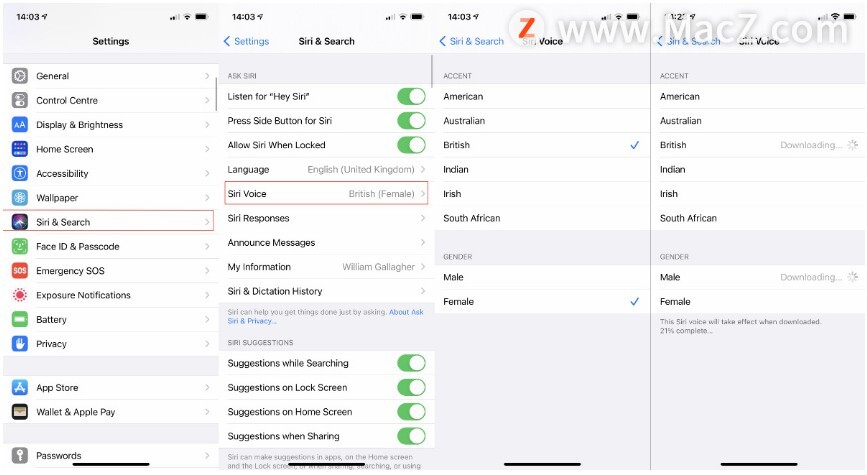 您可以通过Siri Voice设置而不是更改口音,而是选择Language。这将为您提供不同范围的声音。尽管如此,改变语言比改变性别或口音更重要。如果您选择切换到任何其他语言,您将暂时失去使用“嘿,Siri”的能力。根据所涉及的语言,您的iPhone会以您选择的语言警告您“HomePod 语音识别和个人请求不可用”。你可能会认为这是因为 Apple 还没有掌握所有语言,但它比这更令人困惑。从您当前的语言切换,然后切换回来,您可能会看到相同的警告。即使您之前很高兴地询问 HomePod 下一次约会是什么,情况也可能如此。
您可以通过Siri Voice设置而不是更改口音,而是选择Language。这将为您提供不同范围的声音。尽管如此,改变语言比改变性别或口音更重要。如果您选择切换到任何其他语言,您将暂时失去使用“嘿,Siri”的能力。根据所涉及的语言,您的iPhone会以您选择的语言警告您“HomePod 语音识别和个人请求不可用”。你可能会认为这是因为 Apple 还没有掌握所有语言,但它比这更令人困惑。从您当前的语言切换,然后切换回来,您可能会看到相同的警告。即使您之前很高兴地询问 HomePod 下一次约会是什么,情况也可能如此。
对此的快速解决方法是打开 Home 应用程序,选择 HomePod,然后转到“设置”、“个人请求”。将需要身份验证设置为从不,您的 HomePod 将再次回答您。
如何在 Apple TV 上使用矩形屏幕键盘?
最新型号的 Apple TV 有一个加长的屏幕键盘,需要您横向滚动。如果您更喜欢旧 Apple TV 熟悉的矩形网格视图,可以进行设置,来看看操作方法吧!
如何在 Apple Watch 上改变 Siri 的声音
如果您有Apple Watch Series 4或更新机型,可以选择与您通话,则没有语音控制设置。相反,Apple Watch 会反映您的 iPhone,因此如果您希望Watch发出不同的声音,则需要在 iPhone 上进行更改。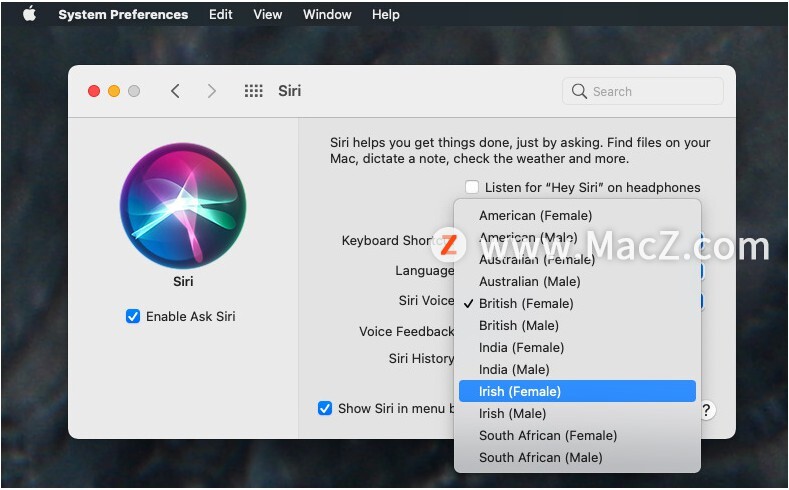
如何在 Mac 上更改 Siri 的声音
1.转到 Apple 菜单并选择“系统偏好设置”
2.选择“Siri”
3.从语言下拉菜单中选择
4.然后从Siri 语音下拉菜单中选择
5.确保语音反馈设置为“开”
如果最后一个选项不是设置为On,您可以随心所欲地更改 Siri 的声音,您将不会听到任何声音。
以上就是如何在 iPhone 和 Mac 上更改 Siri 的声音,希望对你有所帮助,想了解更多Mac知识,请关注MacZ.com。
macOS 12 可能会被命名为 Mammoth 或 Monterey
时间又过了一年,macOS 又迎来了一次更新,众所周知,苹果将在2021年的晚些时候发布关于 Mac 的一些新功能和改进。一直以来苹果在软件发布方面的模式都没有改变过。



![[MAC] 小技巧– 有边打边,轻松打出不会念的字](https://diannao-1300951004.cos.ap-guangzhou.myqcloud.com/images/2025/03/2082851322846801796.png)


